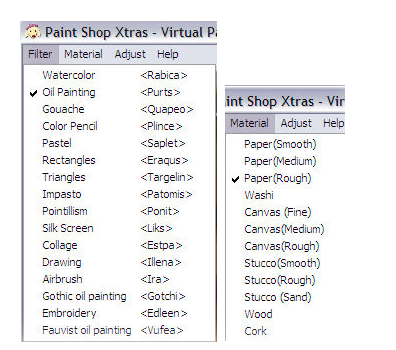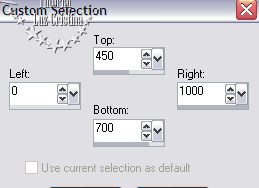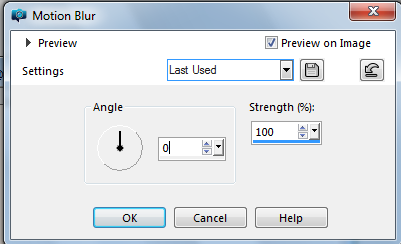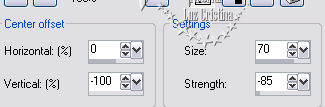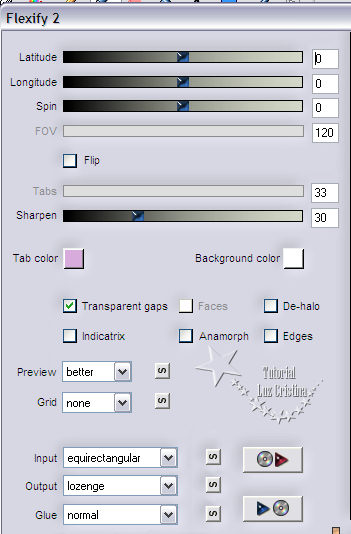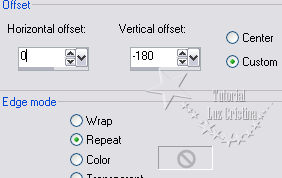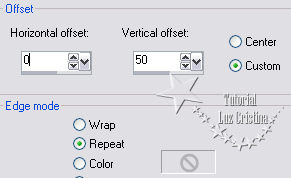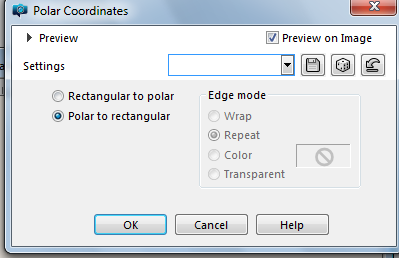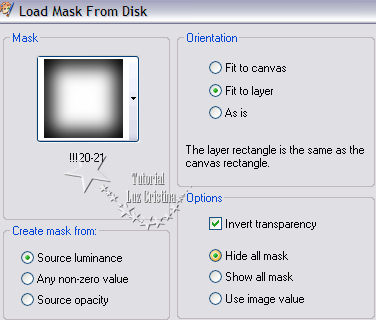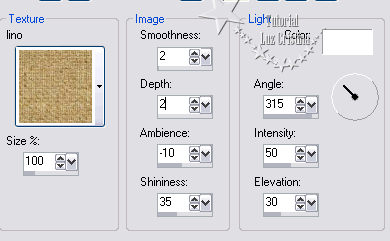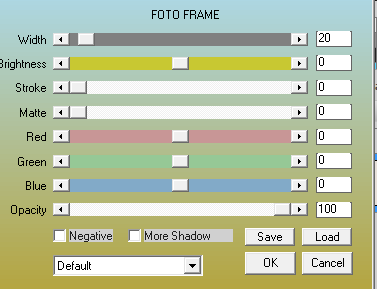TOP TERSSURA
Az eredeti lecke itt található: (Katt a képre)
Anyag letöltése
| material_terssura.rar | |
| File Size: | 1231 kb |
| File Type: | rar |
Pluginok:
FM Tile Tools
Toadies
Flaming Pear / Flexify 2
Virtual Painter 4
AAA Frames
Kellékek:
1 tube
1 Jpg kép
1 Textura
2 maszk
A munka menete:
1. Nyiss meg egy 1000x900 px-es transparent alapot - Selection / Select All
2. Másold be a kijelölésbe az "Imagen Jpg"-t - Select none
3. Adjust / Blur / Gaussian Blur 20
4. Plugin / Virtual Painter 4
FM Tile Tools
Toadies
Flaming Pear / Flexify 2
Virtual Painter 4
AAA Frames
Kellékek:
1 tube
1 Jpg kép
1 Textura
2 maszk
A munka menete:
1. Nyiss meg egy 1000x900 px-es transparent alapot - Selection / Select All
2. Másold be a kijelölésbe az "Imagen Jpg"-t - Select none
3. Adjust / Blur / Gaussian Blur 20
4. Plugin / Virtual Painter 4
5. Térj vissza az "Imagen Jpg" képhez, és alkalmazd rajta a Maszk 20 21-et 3x - Merge Group - Edit / Copy
6. Most a fő képen illeszd be új rétegként, és helyezd el a bal felső részén
7. Layer / Duplicate - Image Mirror - Layer / Merge Down
8. Plugin / FMTT / Saturation Emboss
9. Layer / New Raster Layer - Custom Selection
6. Most a fő képen illeszd be új rétegként, és helyezd el a bal felső részén
7. Layer / Duplicate - Image Mirror - Layer / Merge Down
8. Plugin / FMTT / Saturation Emboss
9. Layer / New Raster Layer - Custom Selection
10. Állj a Raster 1 rétegre - Edit / Copy - A Raster 3 rétegen Edit / Paste Into Selection - Select none
Megjegyzés: Ezt úgy is meg lehet oldani, hogy a Custom Selection után rámész a Raster 1-re, majd
Selection / Promote Selection to Layer - Select none (Persze akkor nem kell új réteg előtte)
11. Plugin / Toadies / Plain Mosaic 20 20 20
12. Adjust / Blur / Motion Blur
Megjegyzés: Ezt úgy is meg lehet oldani, hogy a Custom Selection után rámész a Raster 1-re, majd
Selection / Promote Selection to Layer - Select none (Persze akkor nem kell új réteg előtte)
11. Plugin / Toadies / Plain Mosaic 20 20 20
12. Adjust / Blur / Motion Blur
13. Effects / Geometric Effects / Spherize 100 Ellipse
14. Effects / Edge Effects / Erode
15. Effects / 3D Effects / Drop Shadow 18, 0, 80, 60 fekete szín
16. Layer / Duplicate
17. Effects / Distortion Effects / Warp
14. Effects / Edge Effects / Erode
15. Effects / 3D Effects / Drop Shadow 18, 0, 80, 60 fekete szín
16. Layer / Duplicate
17. Effects / Distortion Effects / Warp
18. Plugin / Flaming Pear / Flexify 2
19. Image / Resize 80 percent Csak ezt a réteget!
20. Effects / Image Effects / Offset
20. Effects / Image Effects / Offset
21. Drop Shadow (-10), 16, 80, 60 fekete
22. Layer / Merge Down
23. FMTT / Saturation Emboss - ez a lépés el is maradhat, ha úgy látod
24. Layer / Duplicate - Image / Flip
25. Effects / Image Effects / Offset
22. Layer / Merge Down
23. FMTT / Saturation Emboss - ez a lépés el is maradhat, ha úgy látod
24. Layer / Duplicate - Image / Flip
25. Effects / Image Effects / Offset
26. Effects / Distortion Effects / Polar Coordinates
27. Alkalmazd a Mask 20 21-et 2x - Figyelj, hogy az Invert legyen bejelölve! - Merge Group
28. Layer / Arrange / Move Down
29. Effects / Texture Effects / Texture / lino
29. Effects / Texture Effects / Texture / lino
30. Drop Shadow, mint a 21. pontban
31. Effects / Edge Effects / Erode - el is hagyható, nem kötelező lépés
32. FMTT / Saturation Emboss - Blend Mode: Hard Light vagy ami tetszik
33. Layer / Merge Visible - Plugin / AAA Frames / Foto Frame 2x
31. Effects / Edge Effects / Erode - el is hagyható, nem kötelező lépés
32. FMTT / Saturation Emboss - Blend Mode: Hard Light vagy ami tetszik
33. Layer / Merge Visible - Plugin / AAA Frames / Foto Frame 2x
34. Tedd rá a képre a fő tubét - Árnyékold tetszés szerint, vagy használd a korábbi beállítást
35. Merge All - Mentés Jpg formátumban
35. Merge All - Mentés Jpg formátumban
VÁLTOZATOK:
Köszönöm Jolcsika
Köszönöm Kata
Köszönöm Katinka
Köszönöm Erika
Köszönöm Szelike